在实际的产品设计中,当产品中的各个零部件组装完成后,设计人员往往比较关心产品中各个零部件间的干涉情况:有无干涉?下面以一个简单的装配体模型为例来说明干涉分析的一般操作过程。Step2.在装配模块中,选择下拉菜单命令,系统弹出“简单干涉”对话框。Step4.“高亮显示面”简单干涉检查。图5.9.4 “高亮显示面”干涉检查在“简单干涉”对话框区域的下拉列表中选择选项,系统将显示按钮;单击按钮,模型中将依次显示所有干涉平面。......
2023-11-20
干涉、测量和跟踪都是调用相应的复选框,处理所要解算的问题。
1.干涉
干涉检测功能是检测一对实体或片体的干涉重叠量。选择“运动”工具栏中的 命令,系统弹出图9.4.2所示的“干涉”对话框。
命令,系统弹出图9.4.2所示的“干涉”对话框。
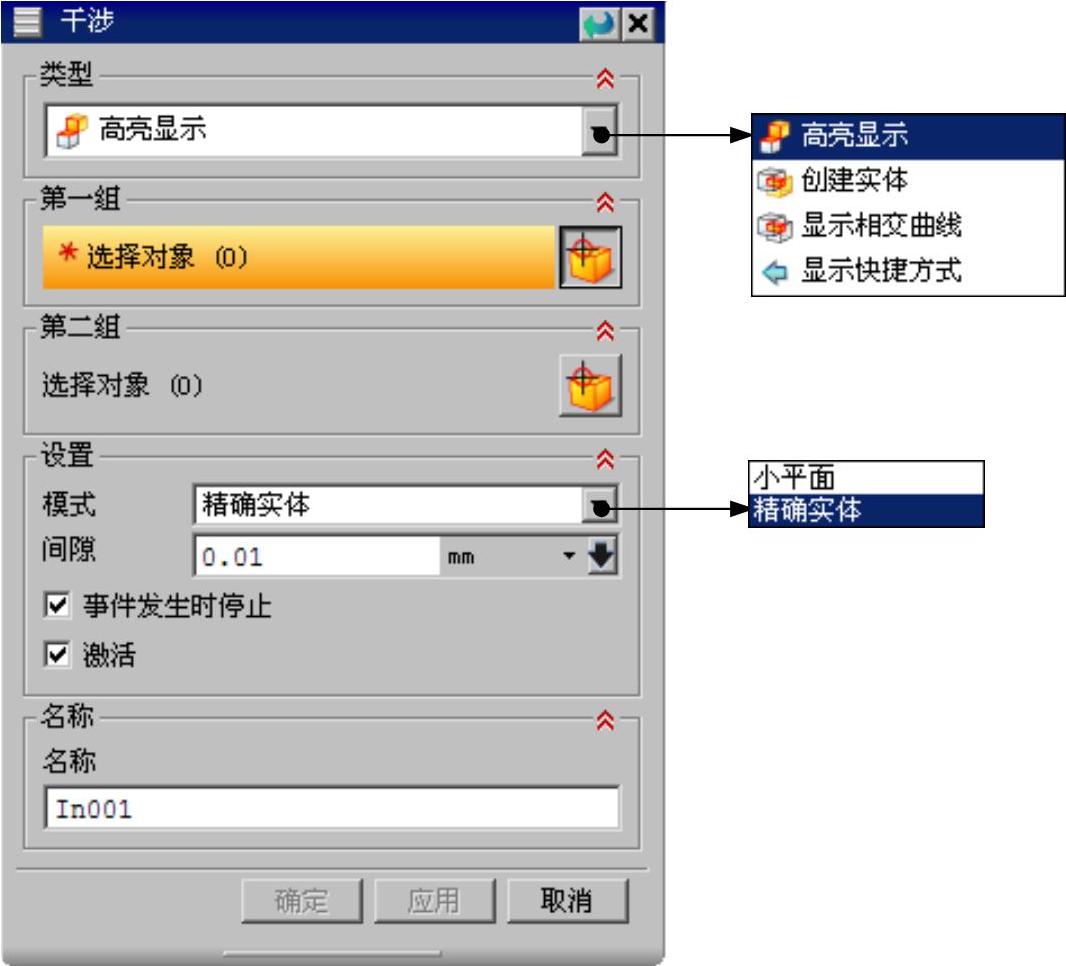
图9.4.2 “干涉”对话框
图9.4.2所示的“干涉”对话框说明如下:
● 下拉列表中包括
下拉列表中包括 、
、 和
和 选项。
选项。
☑ :选择该选项,在分析时出现干涉,干涉物体会变亮显示。
:选择该选项,在分析时出现干涉,干涉物体会变亮显示。
☑ :选择该选项,在分析时出现干涉,系统会生成一个非参数化的相交实体用来描述干涉体积。
:选择该选项,在分析时出现干涉,系统会生成一个非参数化的相交实体用来描述干涉体积。
☑ :选择该选项,在分析时出现干涉,系统会生成曲线来显示干涉部分。
:选择该选项,在分析时出现干涉,系统会生成曲线来显示干涉部分。
●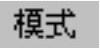 :下拉列表中包括
:下拉列表中包括 和
和 选项。
选项。
☑ :选择该选项,是以小平面为干涉对象进行干涉分析。
:选择该选项,是以小平面为干涉对象进行干涉分析。
☑ :选择该选项,是以精确的实体为干涉对象进行干涉分析。
:选择该选项,是以精确的实体为干涉对象进行干涉分析。
● :该文本框中输入的数值是定义分析时的安全参数。
:该文本框中输入的数值是定义分析时的安全参数。
2.测量
测量检测功能是测量一对几何体的最小距离和角度。选择“运动”工具栏中的
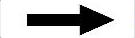
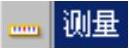 命令,系统弹出图9.4.3所示的“测量”对话框。
命令,系统弹出图9.4.3所示的“测量”对话框。
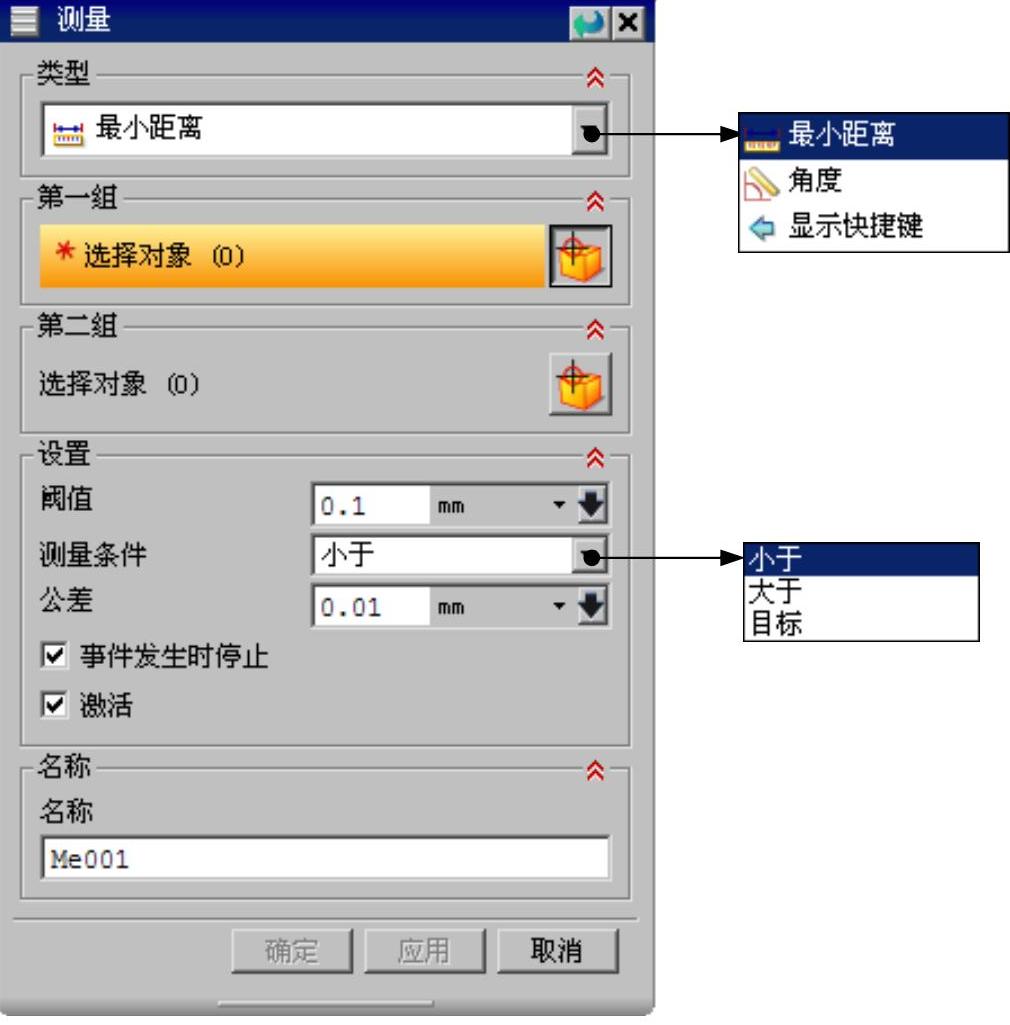
图9.4.3 “测量”对话框
图9.4.3所示的“测量”对话框说明如下:(www.chuimin.cn)
●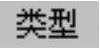 下拉列表中包括
下拉列表中包括 和
和 两种选项。
两种选项。
☑ :选择该选项,测量的是两连杆的最小距离值。
:选择该选项,测量的是两连杆的最小距离值。
☑ :选择该选项,测量的是两连杆的角度值。
:选择该选项,测量的是两连杆的角度值。
● :该文本框中输入的数值用来定义阈值(参照值)。
:该文本框中输入的数值用来定义阈值(参照值)。
● :下拉列表中包括
:下拉列表中包括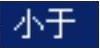 、
、 和
和 选项。
选项。
☑ :选择该选项,测量值小于参照值。
:选择该选项,测量值小于参照值。
☑ :选择该选项,测量值大于参照值。
:选择该选项,测量值大于参照值。
☑ :选择该选项,测量值等于参照值。
:选择该选项,测量值等于参照值。
●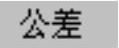 :在该文本框中输入的数值用来定义比参照值大或小的一个定值都能符合测量条件。
:在该文本框中输入的数值用来定义比参照值大或小的一个定值都能符合测量条件。
3.追踪
追踪就是在运动的每一步创建选定几何体的副本。选择追踪对象后,追踪对象就会出现在列表窗口中。如果被追踪的对象有专有的名称,则该名称就会出现在列表窗口中,对象的名称可指定。如果未指定名称,则系统会用默认名称。选择“运动”工具栏中的

 命令,系统弹出图9.4.4所示的“追踪”对话框。
命令,系统弹出图9.4.4所示的“追踪”对话框。
图9.4.4所示的“追踪”对话框说明如下:
● :指定被跟踪对象以一个坐标为中心运动。
:指定被跟踪对象以一个坐标为中心运动。
● :指定被跟踪对象的放置层。
:指定被跟踪对象的放置层。
●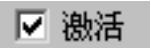 :选中该复选框,激活目标层。
:选中该复选框,激活目标层。
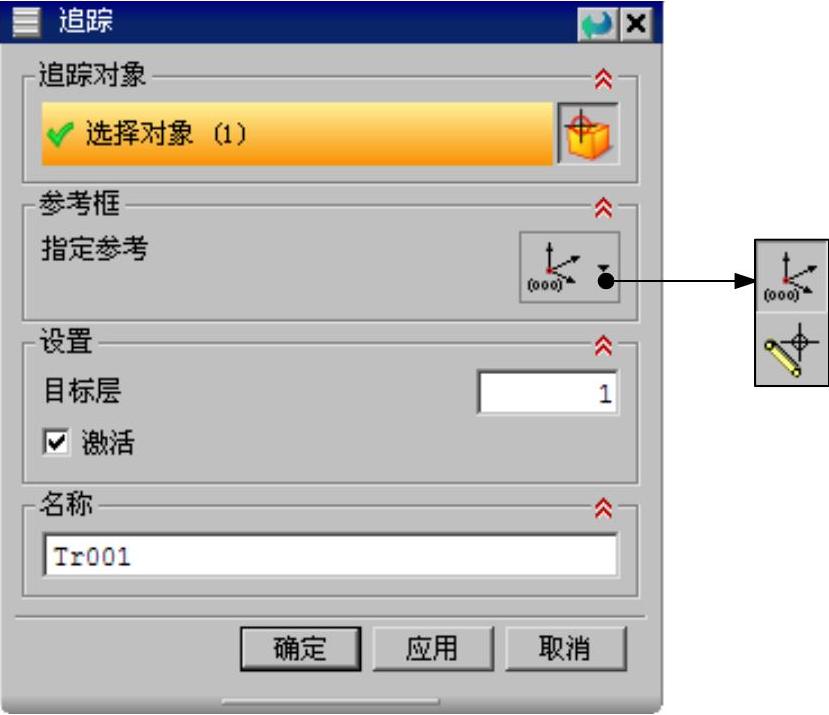
图9.4.4 “追踪”对话框
有关UG NX 9.0超级学习手册的文章

在实际的产品设计中,当产品中的各个零部件组装完成后,设计人员往往比较关心产品中各个零部件间的干涉情况:有无干涉?下面以一个简单的装配体模型为例来说明干涉分析的一般操作过程。Step2.在装配模块中,选择下拉菜单命令,系统弹出“简单干涉”对话框。Step4.“高亮显示面”简单干涉检查。图5.9.4 “高亮显示面”干涉检查在“简单干涉”对话框区域的下拉列表中选择选项,系统将显示按钮;单击按钮,模型中将依次显示所有干涉平面。......
2023-11-20

Step1.打开文件D:\ug90\work\ch08.09\paster.prt。图8.9.2 “部件中的材料”窗口Step4.在“部件中的材料”中创建贴图文件材料。图8.9.3 “材料编辑器”对话框图8.9.4 “部件中的材料”窗口Step5.给零件添加金属材料。在“部件中的材料”窗口选中材料PICTURE并右击,在弹出的快捷菜单中选取命令,再选取图8.9.7所示的模型表面,单击中键确认;添加完成后的模型效果图像如图8.9.8所示。图8.9.9 添加材料后的模型图8.9.10 添加材料后的模型说明:在随书光盘中可以找到本例完成后的效果图。......
2023-11-20

创建方块是指创建一个长方体或正方体,将某些局部开放的区域进行填充,一般用于不适合使用曲面修补法和边线修补法的区域。MW提供了两种创建方块的方法,下面将分别介绍:打开文件:D:\ug90\work\ch11.03.02\covermoldparting017.prt。下面介绍使用一般方块法创建方块的一般过程。图11.3.2 “创建方块”对话框Step3.选取参考点。Step1.在“注塑模工具”工具栏中单击“创建方块”按钮,系统弹出图11.3.4所示的“创建方块”对话框。选取图11.3.5所示的3个平面,接受系统默认的间隙值1。......
2023-11-20

图1.6.1 UG NX 9.0中文版界面1.工具栏按钮区工具栏中的命令按钮为快速选择命令及设置工作环境提供了极大的方便,用户可以根据具体情况定制工具栏。图1.6.2 快捷菜单图1.6.3 挤出式菜单5.消息区执行有关操作时,与该操作有关的系统提示信息会显示在消息区。......
2023-11-20

粗加工时,刀具进给量大,机床主轴的转速较低,以便切除大量的材料,提高加工的效率。在进行精加工时,刀具进给量小,主轴的转速较高,加工的精度高,以达到零件加工精度的要求。图12.4.1 加工工艺路线Task1.打开模型文件并进入加工模块Step1.打开文件D:\ug90\work\ch12.04\ashtray.prt。在绘图区选取图12.4.3所示的几何体为部件几何体,在“部件几何体”对话框中单击按钮,完成部件几何体的创建。图12.4.5 指定切削区域图12.4.6 刀具轨迹图12.4.7 2D仿真结果Task7.创建轮廓区域铣操作Step1.插入工序。......
2023-11-20

图13.2.49 剪切面Step1.打开文件D:\ug90\work\ch13.02.09\cutface.prt。说明:在“剪切面”对话框中取消选中复选框,系统将按照原样对选中的剪切面组进行粘贴,此时结果如图13.2.52所示。图13.2.54 “粘贴面”对话框图13.2.55 选取对象4.镜像面使用镜像面命令可以复制一组面绕一平面镜像,并将其粘贴到同一实体或片体上。Step2.选择下拉菜单命令,系统弹出图13.2.57所示的“镜像面”对话框。下面以图13.2.59所示的模型为例介绍阵列面的一般过程。图13.2.60 “阵列面”对话框图13.2.61 选取面对象Step5.定义阵列参数。......
2023-11-20

图4.3.14 抽取独立曲面Step1.打开文件D:\ug90\work\ch04.03\extractedregion.prt。Step2.选择下拉菜单命令,系统弹出“抽取几何体”对话框。Step3.定义抽取类型。下面以图4.3.16所示的模型为例,来说明创建抽取区域曲面的一般操作过程。图4.3.17 选取种子面图4.3.18 选取边界曲面Step6.在对话框区域中选中复选框,其他参数采用默认设置值。......
2023-11-20

凹坑就是用一组连续的曲线作为轮廓沿着钣金件表面的法线方向冲出凸起或凹陷的成形特征,如图7.4.1所示。Step6.在“凹坑”对话框中单击按钮,完成特征的创建。图7.4.6 凹坑的创建深度●:该文本框中输入的数值是设定凹坑在钣金件放置面法向的倾斜角度值。图7.4.7 设置“侧壁”选项●区域包括和复选框。图7.4.9 用开放的截面线创建“凹坑”特征Step1.选择命令。图7.4.10 选取草图平面图7.4.11 “凹坑”截面草图Step3.定义凹坑属性。图7.4.12 凹坑的创建方向Step4.定义倒圆属性。......
2023-11-20
相关推荐